使用 OBS 內建的功能就可以完成跑馬燈的效果,而以下是使用方法
但這之前,要先了解如何新增顯示文字到 OBS 上
新增文字
在 Source 的地方選擇新增 Text(GDI+)
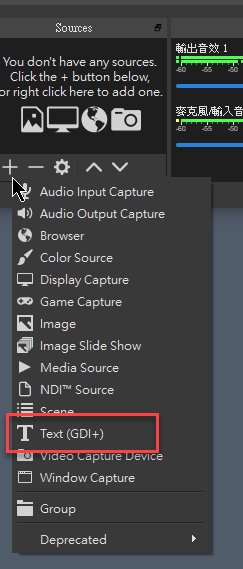
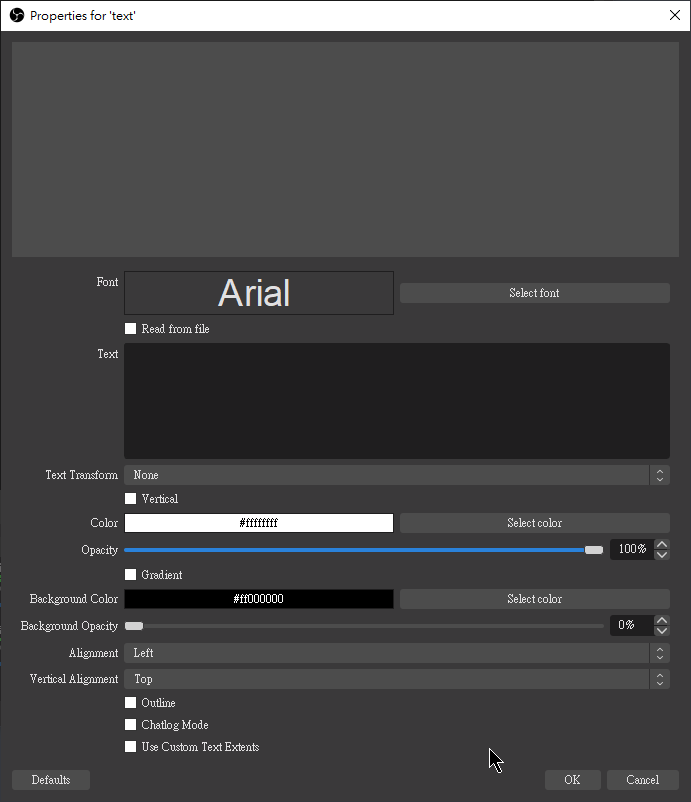
-
Font: 設定文字字型、樣式、大小等
-
Text: 要顯示的文字
-
Text Transform: 設定英文字大小寫顯示規則
- None: 不調整
- Upper Case: 全部大小
- Lower Case: 全部小寫
- Start Case: 單字開頭文字大小
-
Vertical: 垂直顯示
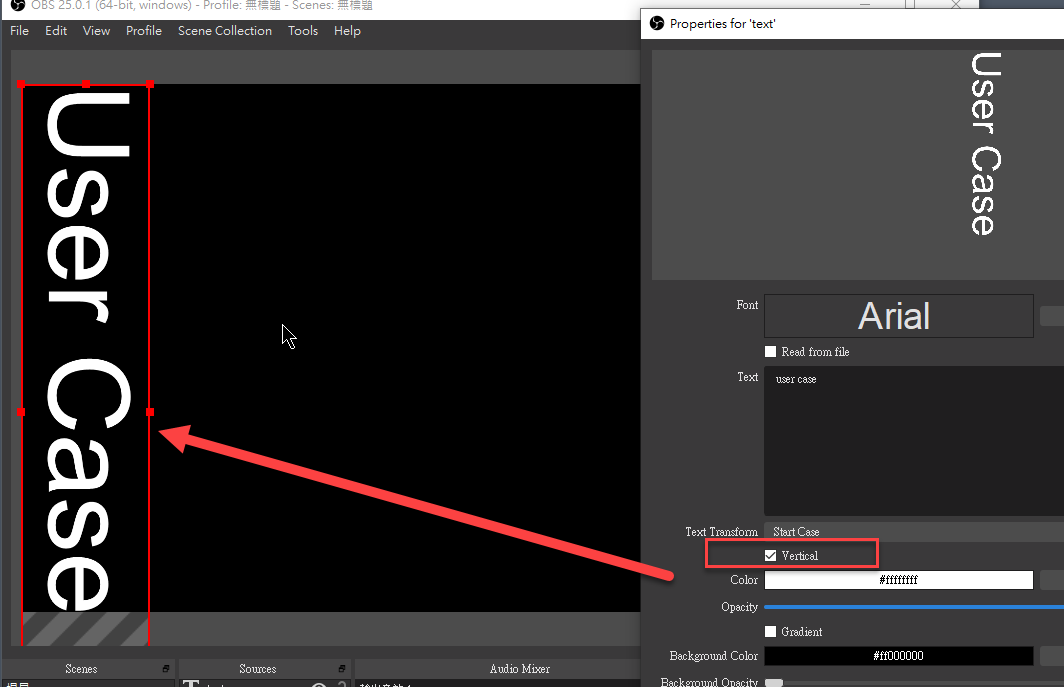
-
Color: 設定文字顯示顏色
-
Opacity: 飽和度
-
Gradient: 是否開啟顏色漸層效果,開啟後可以選擇第二個顏色達到漸層效果
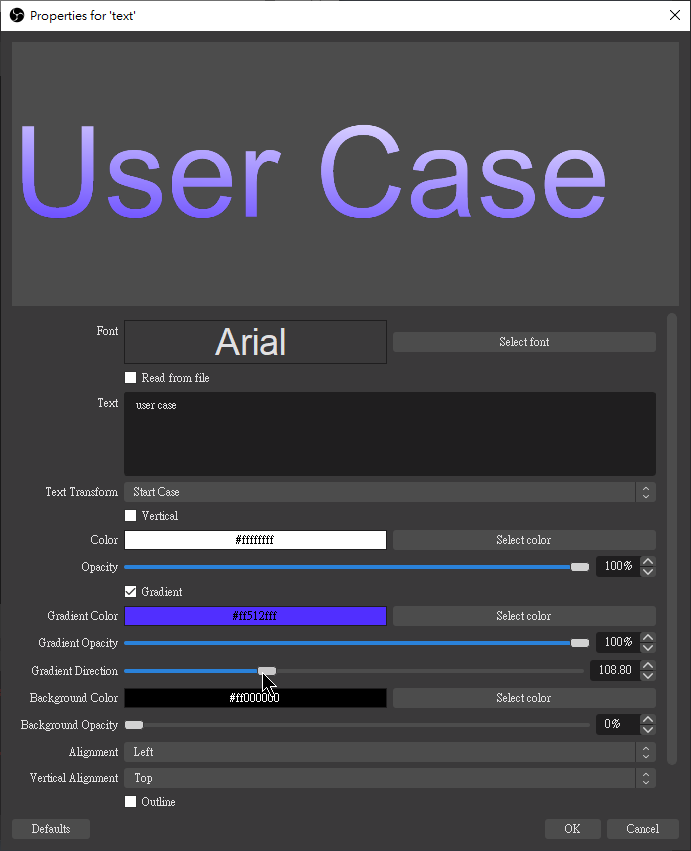
-
Background Color: 背景顏色設定
-
Background Opacity: 背景顏色飽和度
-
Alignment / Vertical Alignment: 對齊方式
-
Use Custom Text Extents: 自訂文字顯示範圍
當然也可以將檔案的文字讀進來顯示,將 Read from file 勾選起來就可以了,選取檔案後,當檔案內容改變時,要顯示的文字也會跟著改變,雖然有些延遲,但還在可以接受的範圍內
跑馬燈效果
要讓文字跑起來,就要再多加一個 filter 到文字 source 上,透過 scroll filter 就可以做到跑馬燈的效果
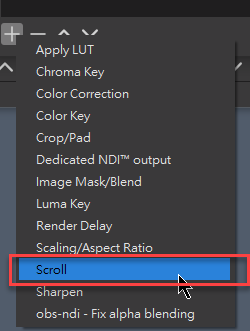
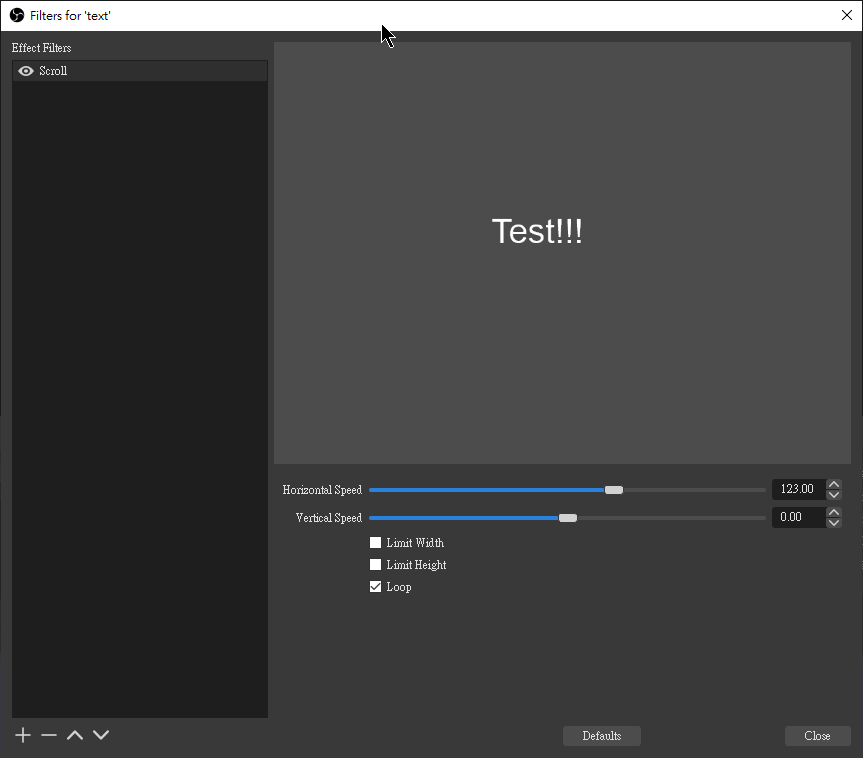
新增完 scroll filter 後,透過設定 Horizontal Speed 和 Vertical Speed 來決定文字移動的方向及速度,就是這麼簡單